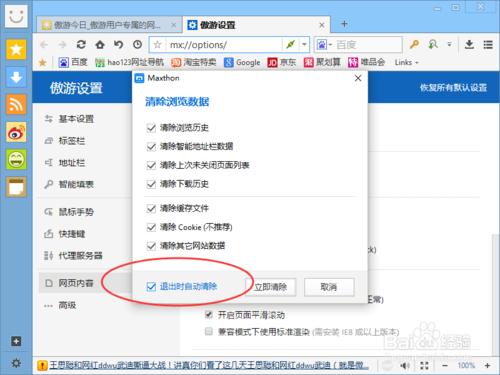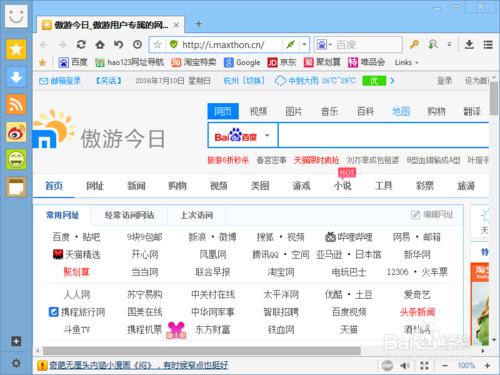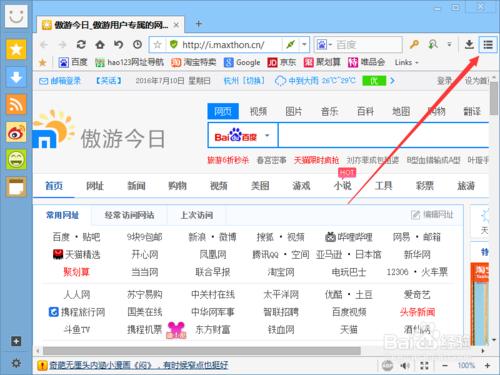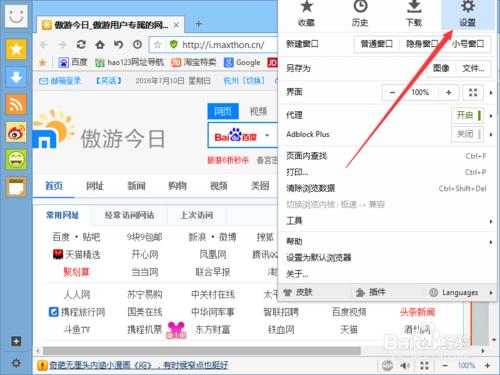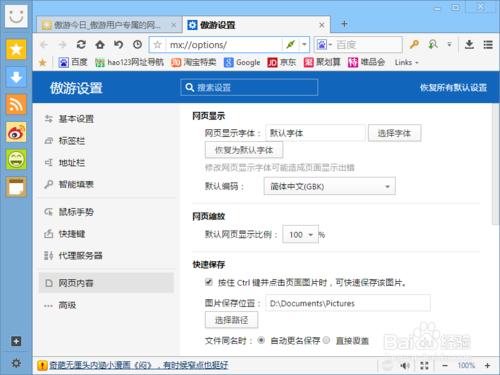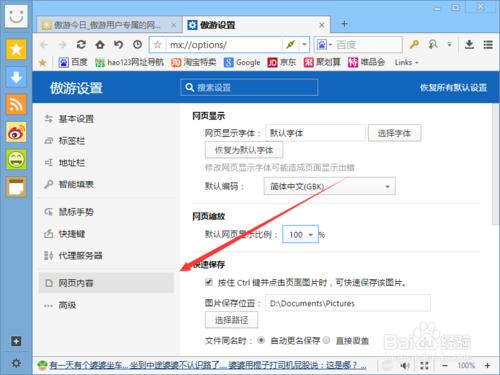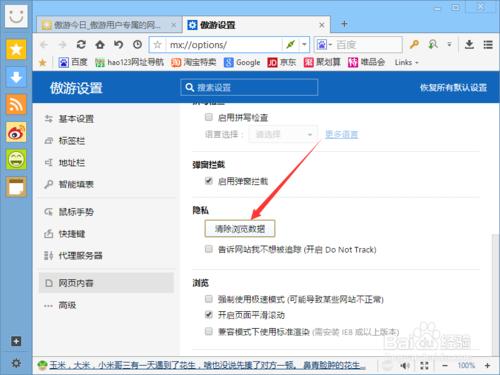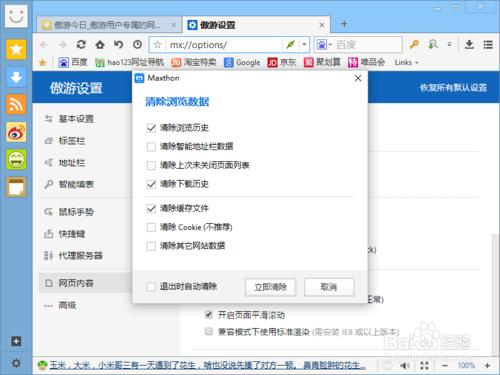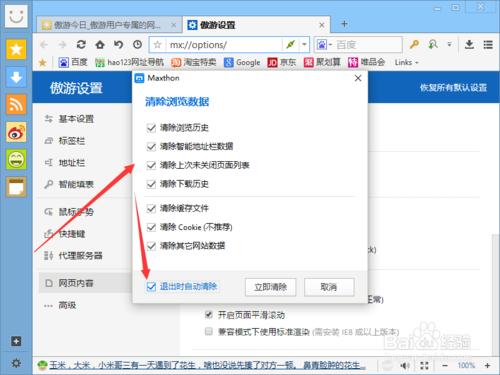使用傲遊瀏覽器有,每次使用完成關閉瀏覽器後,還會在瀏覽器中保留瀏覽過的資料。這裡我們需要在每次關閉退出瀏覽器後,同時將瀏覽器的使用記錄給清理了。那麼,在傲遊瀏覽器中我們應該怎麼設定呢?一起來看看吧!
工具/原料
傲遊瀏覽器
電腦
方法/步驟
一、在電腦桌面“傲遊瀏覽器”程式圖示上雙擊滑鼠左鍵,將其開啟執行。如圖所示;
二、在開啟的瀏覽器介面,點選右上角的“三橫”選單按鈕選項。如圖所示;
三、在彈出的選單選項中,點選“設定”命令選項。如圖所示;
四、點選“設定”命令選項後,這個時候會彈出瀏覽器“傲遊設定”對話視窗。如圖所示;
五、在“傲遊設定”對話方塊視窗中,選擇左側窗格中的“網頁內容”選項卡。如圖所示;
六、在網頁內容選項卡的右側視窗,找到“隱私”下的“清除瀏覽資料”選項按鈕並點選它。如圖所示;
七、點選“清除瀏覽資料”選項按鈕後,這個時候會開啟“清除瀏覽資料”對話視窗。如圖所示;
八、在“清除瀏覽資料”對話視窗中,勾選需要清除的選項,並勾選“退出時自動清除”選項即可。如圖所示;